|
华为eNSP的防火墙(USG6000V)如何使用Web界面登入
文章目录
华为eNSP的防火墙(USG6000V)如何使用Web界面登入
前言一、使用步骤1.导入USG6000V的镜像包
总结
前言
在华为的eNSP的模拟器上如何使用Web界面去管理与使用模拟器上的USG6000V系列的防火墙呢?。
提示:以下是本篇文章正文内容,下面案例可供参考
一、使用步骤
1.导入USG6000V的镜像包
1.1 打开eNSP新建项目

1.2 导入USG6000V镜像  点击启动后会出现导入弹窗。 点击启动后会出现导入弹窗。  添加解压生成的vfw_usg.vdi包路径,导入即可。 (USG6000V的包在文章最后提供下载连接。) 添加解压生成的vfw_usg.vdi包路径,导入即可。 (USG6000V的包在文章最后提供下载连接。)  1.3 等待USG6000V启动成功 1.3 等待USG6000V启动成功  1.4 输入默认的账户与密码 账户:admin 密码Admin@123(密码输入不会显示) 输入正确账户密码后会提醒修改密码输入 y 回车后提醒如下: 输入旧密码 输入新密码(密码格式必须是大写加小写与数字长度达到八位) 确认新密码 1.4 输入默认的账户与密码 账户:admin 密码Admin@123(密码输入不会显示) 输入正确账户密码后会提醒修改密码输入 y 回车后提醒如下: 输入旧密码 输入新密码(密码格式必须是大写加小写与数字长度达到八位) 确认新密码  1.5 修改本机的VMnet8的IPV4的地址 想要本机与eNSP建立连接就要先修改VMnet8的网卡地址与下一步的云保持在同一个网段。 1.5 修改本机的VMnet8的IPV4的地址 想要本机与eNSP建立连接就要先修改VMnet8的网卡地址与下一步的云保持在同一个网段。    1.5.1 win键+r键打开cmd输入 ipconfig 查看VMnet8的IP地址 1.5.1 win键+r键打开cmd输入 ipconfig 查看VMnet8的IP地址 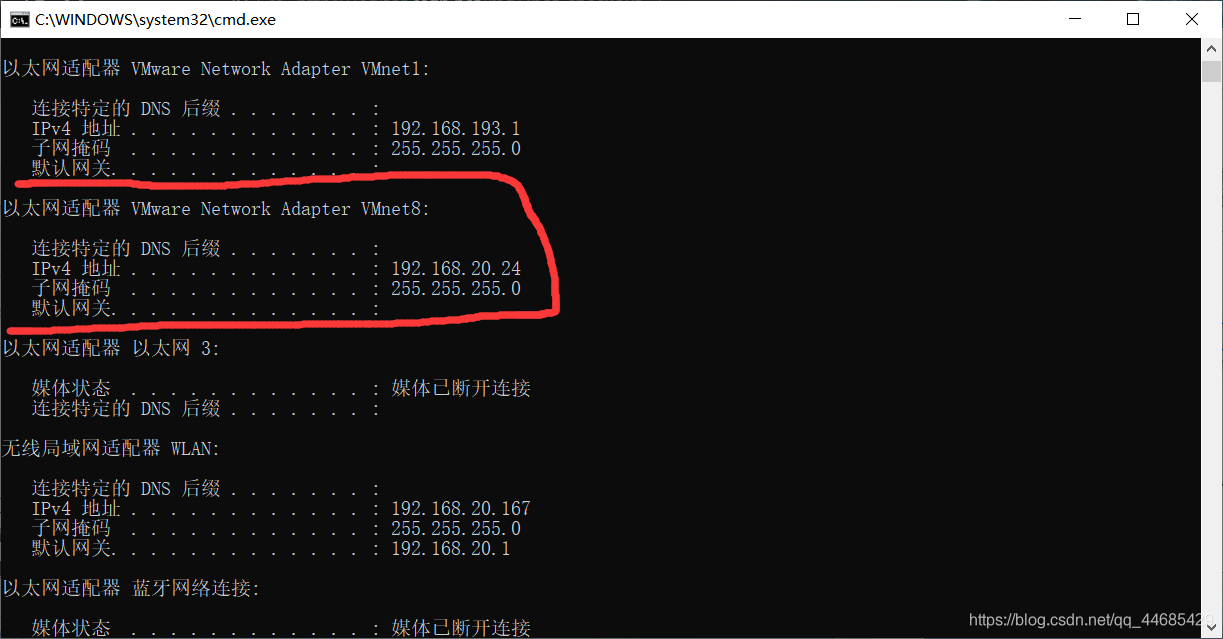
1.6 在eNSP上添加云 因为我们要在电脑浏览器上访问防火墙的管理界面,我们需要添加一个云,来使我们的电脑与eNSP可以建立连接。  1.6 云的相关设置 1.6.1 添加UDP的连接网卡 1.6 云的相关设置 1.6.1 添加UDP的连接网卡  1.6.2 添加刚刚修改好IP地址的VMnet8的网卡同时添加映射端口 1.6.2 添加刚刚修改好IP地址的VMnet8的网卡同时添加映射端口  1.7 将防火墙与云连接起来 这里使用G 0/0/0的端口,因为防火墙G0/0/0是默认管理端口 1.7 将防火墙与云连接起来 这里使用G 0/0/0的端口,因为防火墙G0/0/0是默认管理端口  1.8 防火墙的配置 1.8.1 进入防火墙 输入默认账号 输入修改后的密码 1.8 防火墙的配置 1.8.1 进入防火墙 输入默认账号 输入修改后的密码  1.8.2 进入防火墙的G0/0/0 端口进行设置 IP设置(删除默认的管理接口IP,修改为与我们VMnet8网卡同一网段的IP地址) 1.8.2 进入防火墙的G0/0/0 端口进行设置 IP设置(删除默认的管理接口IP,修改为与我们VMnet8网卡同一网段的IP地址)  服务设置(登入Web界面需要打开相应的服务,这些服务在USG6000V上是默认关闭的) 服务设置(登入Web界面需要打开相应的服务,这些服务在USG6000V上是默认关闭的)  这里为了方便我直接全部打开了 这里为了方便我直接全部打开了  1.9 查看端口相关设置 可以看见我们的IP地址修改了,服务也全部打开了 1.9 查看端口相关设置 可以看见我们的IP地址修改了,服务也全部打开了  1.10 关闭电脑防火墙 1.10 关闭电脑防火墙   2 在浏览器打开防火墙Web登入页面 在地址搜索栏输入https://192.168.20.22:8843/(这个地址是根据你防火墙G0/0/0端口设置的IP地址来进行访问的) 2 在浏览器打开防火墙Web登入页面 在地址搜索栏输入https://192.168.20.22:8843/(这个地址是根据你防火墙G0/0/0端口设置的IP地址来进行访问的)  点击高级,接受风险。 点击高级,接受风险。  登入成功 登入成功  这里的用户名就是admin 密码有的人是原始密码Admin@123 有的人是自己修改过后的密码 建议都试试 这里的用户名就是admin 密码有的人是原始密码Admin@123 有的人是自己修改过后的密码 建议都试试  到这里就可以开始做配置了(快速向导一般可以直接跳过) 到这里就可以开始做配置了(快速向导一般可以直接跳过)  注:eNSP防火墙的USG6000V镜像下载连接: 链接:https://pan.baidu.com/s/1EgVRWf99QFOkeQegUuxNLw 提取码:1234 注:eNSP防火墙的USG6000V镜像下载连接: 链接:https://pan.baidu.com/s/1EgVRWf99QFOkeQegUuxNLw 提取码:1234
总结
以上就是今天要讲的内容,本文仅仅简单介绍了eNSP 防火墙USG6000V的使用。
| 
 点击启动后会出现导入弹窗。
点击启动后会出现导入弹窗。  添加解压生成的vfw_usg.vdi包路径,导入即可。 (USG6000V的包在文章最后提供下载连接。)
添加解压生成的vfw_usg.vdi包路径,导入即可。 (USG6000V的包在文章最后提供下载连接。)  1.3 等待USG6000V启动成功
1.3 等待USG6000V启动成功  1.4 输入默认的账户与密码 账户:admin 密码Admin@123(密码输入不会显示) 输入正确账户密码后会提醒修改密码输入 y 回车后提醒如下: 输入旧密码 输入新密码(密码格式必须是大写加小写与数字长度达到八位) 确认新密码
1.4 输入默认的账户与密码 账户:admin 密码Admin@123(密码输入不会显示) 输入正确账户密码后会提醒修改密码输入 y 回车后提醒如下: 输入旧密码 输入新密码(密码格式必须是大写加小写与数字长度达到八位) 确认新密码  1.5 修改本机的VMnet8的IPV4的地址 想要本机与eNSP建立连接就要先修改VMnet8的网卡地址与下一步的云保持在同一个网段。
1.5 修改本机的VMnet8的IPV4的地址 想要本机与eNSP建立连接就要先修改VMnet8的网卡地址与下一步的云保持在同一个网段。 

 1.5.1 win键+r键打开cmd输入 ipconfig 查看VMnet8的IP地址
1.5.1 win键+r键打开cmd输入 ipconfig 查看VMnet8的IP地址 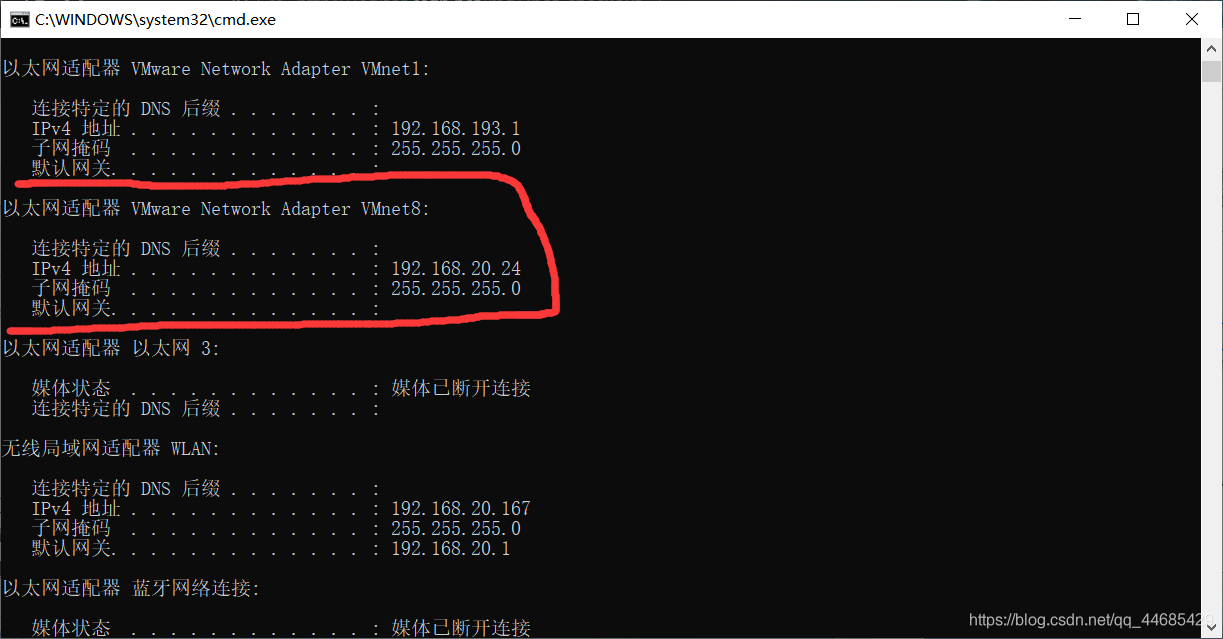
 1.6 云的相关设置 1.6.1 添加UDP的连接网卡
1.6 云的相关设置 1.6.1 添加UDP的连接网卡  1.6.2 添加刚刚修改好IP地址的VMnet8的网卡同时添加映射端口
1.6.2 添加刚刚修改好IP地址的VMnet8的网卡同时添加映射端口  1.7 将防火墙与云连接起来 这里使用G 0/0/0的端口,因为防火墙G0/0/0是默认管理端口
1.7 将防火墙与云连接起来 这里使用G 0/0/0的端口,因为防火墙G0/0/0是默认管理端口  1.8 防火墙的配置 1.8.1 进入防火墙 输入默认账号 输入修改后的密码
1.8 防火墙的配置 1.8.1 进入防火墙 输入默认账号 输入修改后的密码  1.8.2 进入防火墙的G0/0/0 端口进行设置 IP设置(删除默认的管理接口IP,修改为与我们VMnet8网卡同一网段的IP地址)
1.8.2 进入防火墙的G0/0/0 端口进行设置 IP设置(删除默认的管理接口IP,修改为与我们VMnet8网卡同一网段的IP地址)  服务设置(登入Web界面需要打开相应的服务,这些服务在USG6000V上是默认关闭的)
服务设置(登入Web界面需要打开相应的服务,这些服务在USG6000V上是默认关闭的)  这里为了方便我直接全部打开了
这里为了方便我直接全部打开了  1.9 查看端口相关设置 可以看见我们的IP地址修改了,服务也全部打开了
1.9 查看端口相关设置 可以看见我们的IP地址修改了,服务也全部打开了  1.10 关闭电脑防火墙
1.10 关闭电脑防火墙 
 2 在浏览器打开防火墙Web登入页面 在地址搜索栏输入https://192.168.20.22:8843/(这个地址是根据你防火墙G0/0/0端口设置的IP地址来进行访问的)
2 在浏览器打开防火墙Web登入页面 在地址搜索栏输入https://192.168.20.22:8843/(这个地址是根据你防火墙G0/0/0端口设置的IP地址来进行访问的)  点击高级,接受风险。
点击高级,接受风险。  登入成功
登入成功  这里的用户名就是admin 密码有的人是原始密码Admin@123 有的人是自己修改过后的密码 建议都试试
这里的用户名就是admin 密码有的人是原始密码Admin@123 有的人是自己修改过后的密码 建议都试试  到这里就可以开始做配置了(快速向导一般可以直接跳过)
到这里就可以开始做配置了(快速向导一般可以直接跳过)  注:eNSP防火墙的USG6000V镜像下载连接: 链接:https://pan.baidu.com/s/1EgVRWf99QFOkeQegUuxNLw 提取码:1234
注:eNSP防火墙的USG6000V镜像下载连接: 链接:https://pan.baidu.com/s/1EgVRWf99QFOkeQegUuxNLw 提取码:1234